Ubooquity:
一款免费的家庭服务器,用于管理您的漫画和电子书库
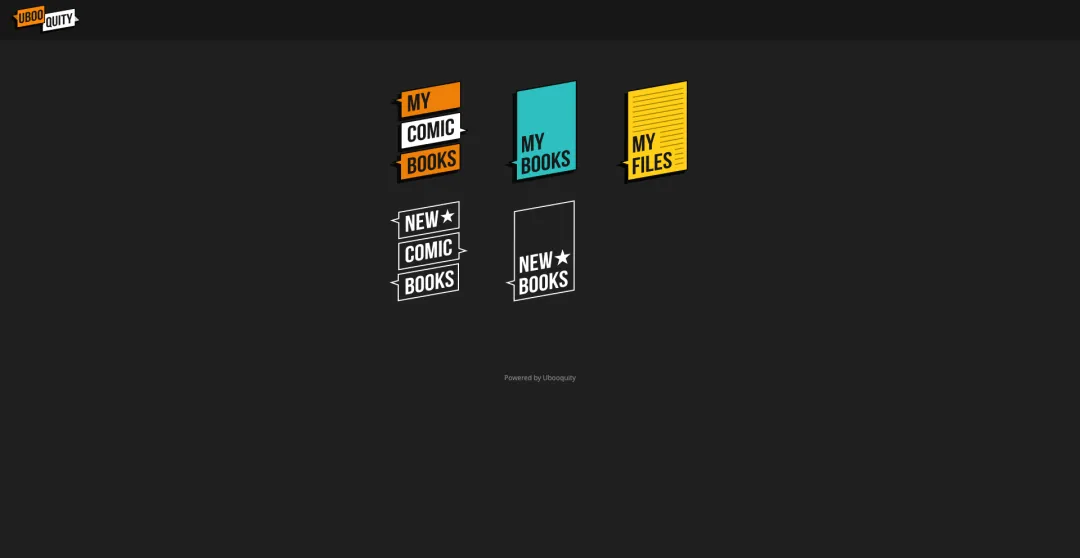
安装
Docker Compose
services:
ubooquity:
image: linuxserver/ubooquity:latest
container_name: ubooquity
ports:
- 2202:2202
- 2203:2203
environment:
- PUID=1000
- PGID=1001
- TZ=Asia/Shanghai
volumes:
- /vol1/1000/docker/ubooquity/config:/config
- /vol1/1000/docker/ubooquity/books:/books
- /vol1/1000/docker/ubooquity/comics:/comics
- /vol1/1000/docker/ubooquity/files:/files
restart: unless-stopped
参数说明(更多参数建议去看文档)
:::
2202(端口):库访问端口
2203(端口):管理界面端口
PUID(环境变量):用户 ID,按实际填写
PGID(环境变量):组 ID,按实际填写
TZ(环境变量):时区设置
MAXMEM(环境变量,可选):设置最大内存使用量
/config(路径):配置文件目录
/books(路径):书籍目录
/comics(路径):漫画目录
/files(路径):文件目录
:::
使用
浏览器中输入 http://NAS的IP:2203/ubooquity/admin就能看到管理界面
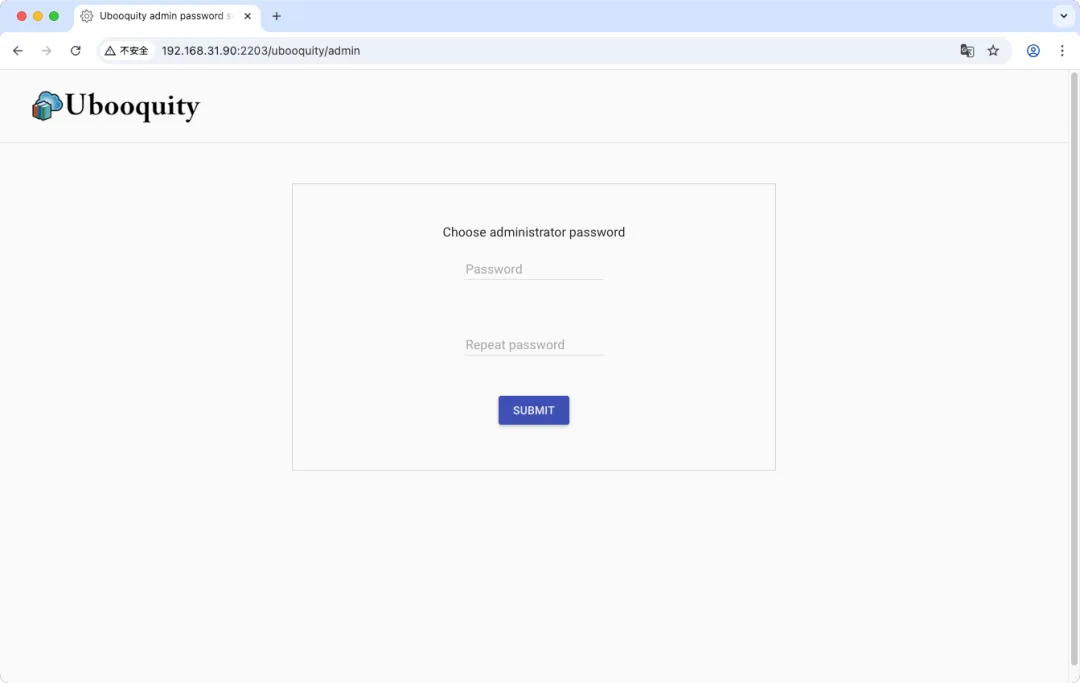
初次进入需要先设置密码
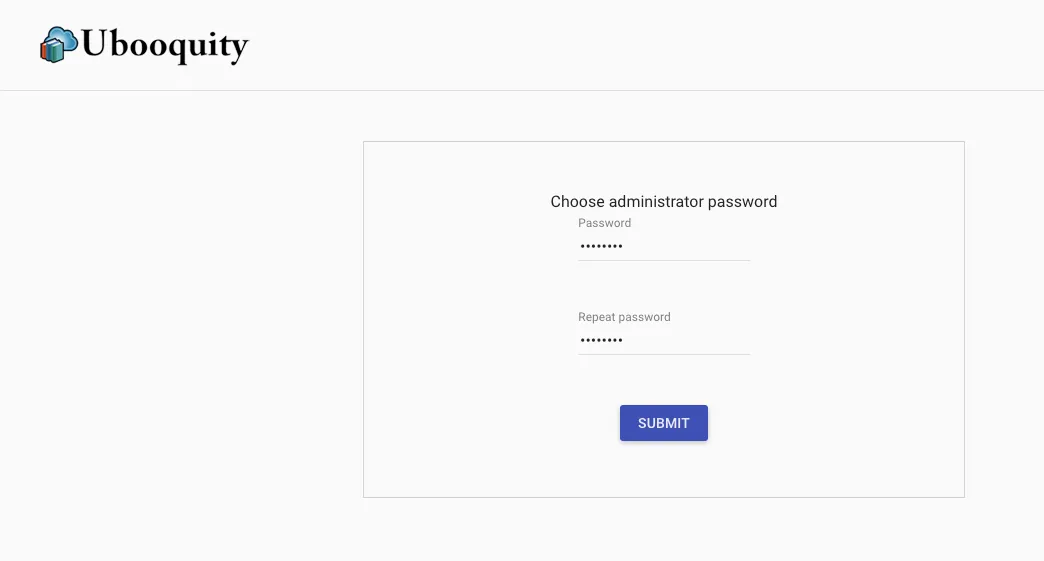
设置完密码需要重新登录
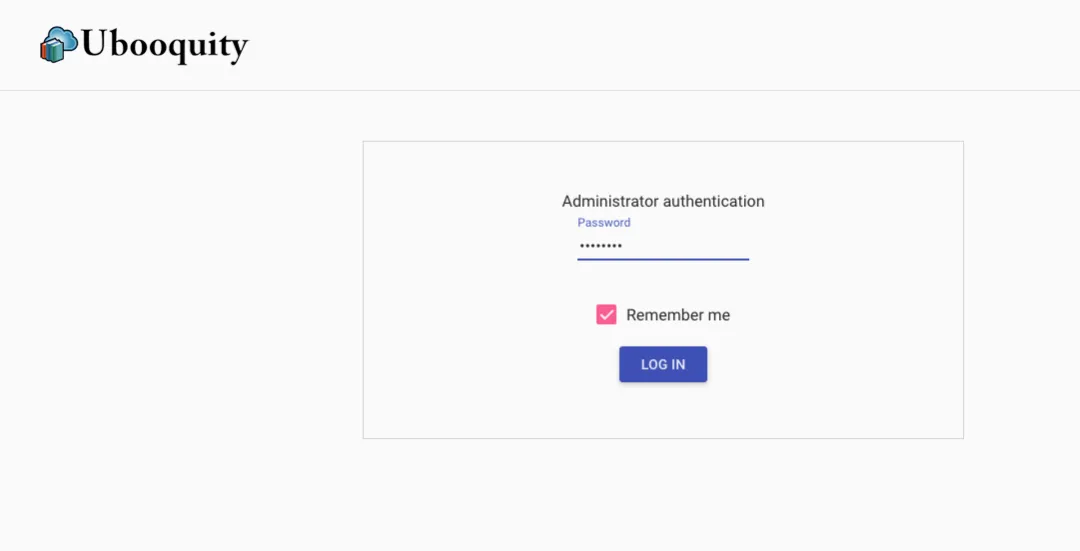
进去后台管理界面,这些设置默认就行
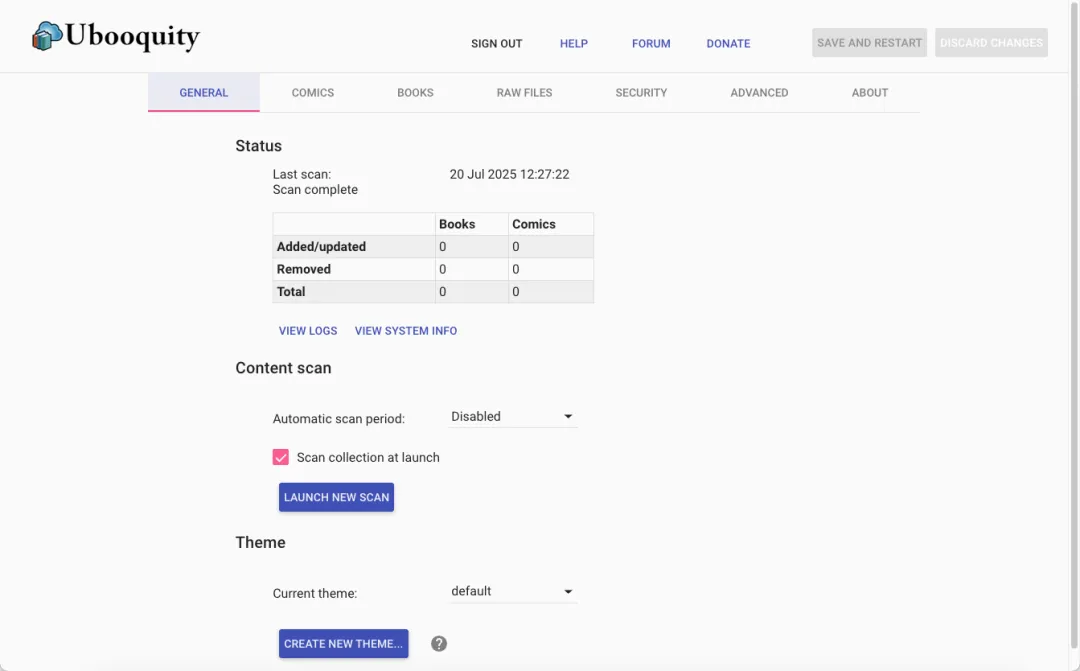
可以看到这些文件夹也是已经映射好路径的了(如果是压缩包,注意文件后缀)
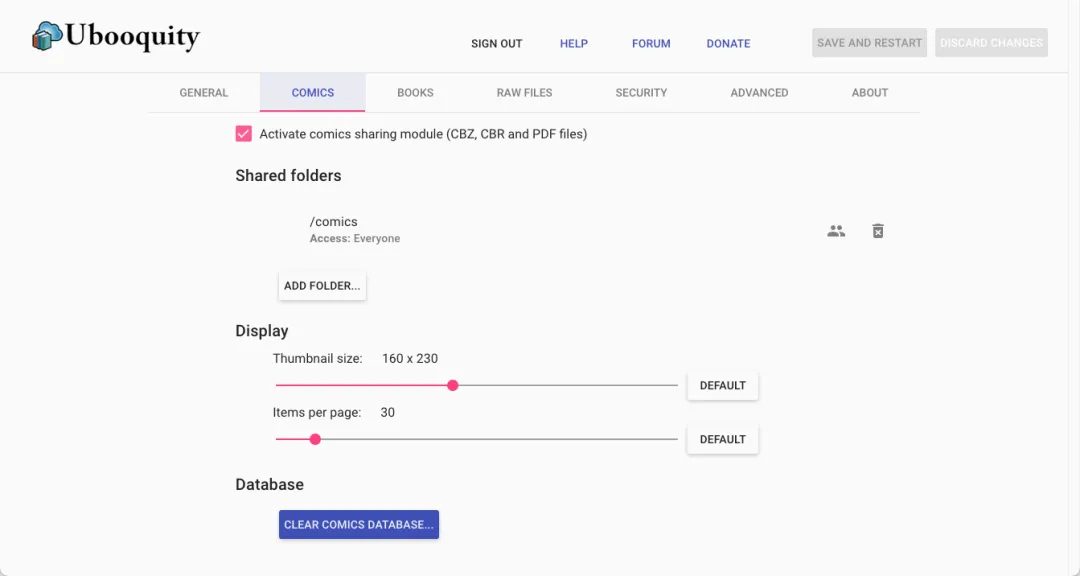
这里的 comics 目录我放了一下漫画
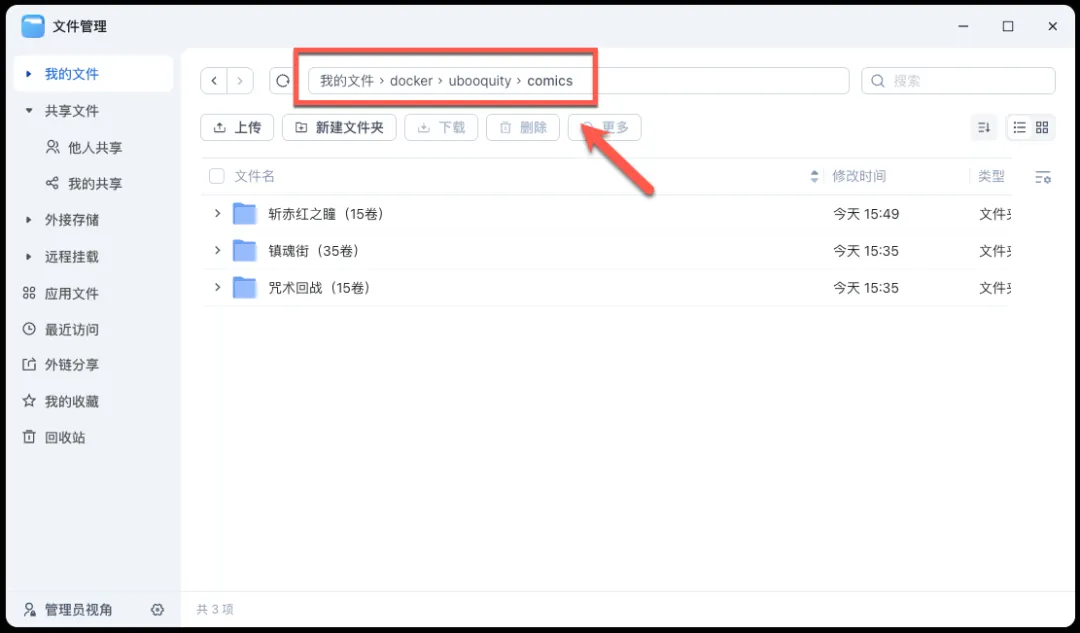
如果上面统计没数据,可以点击手动扫描(有需要的可以设置自动扫描)
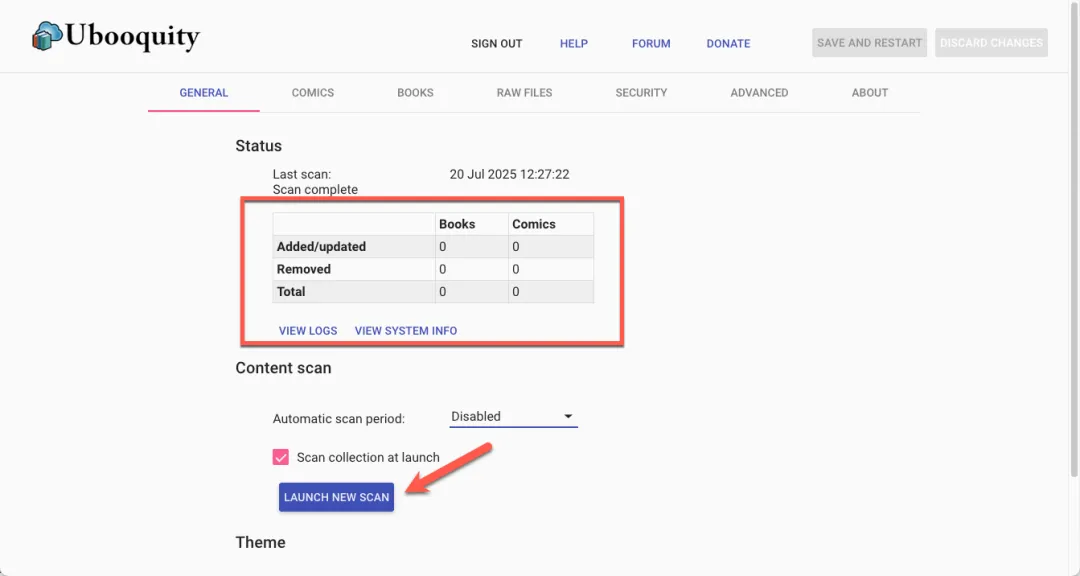
扫描完成这里就有统计数据了
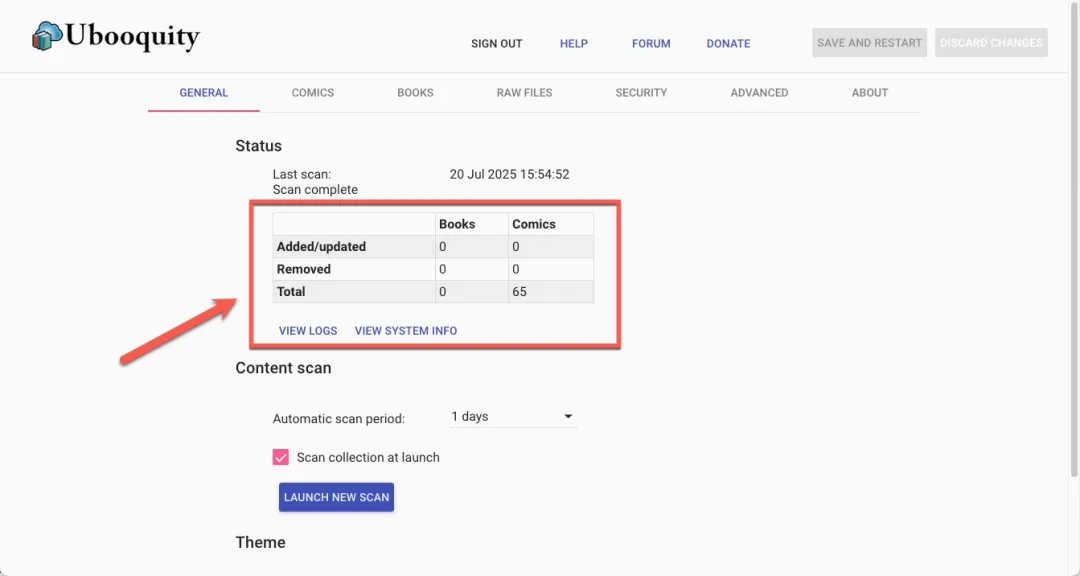
浏览器中输入 <span leaf="">http://NAS的IP:2202/ubooquity</span> 就能看到库界面

这个就是展示漫画的界面了,按文件夹分类的,不过看起来有点简陋
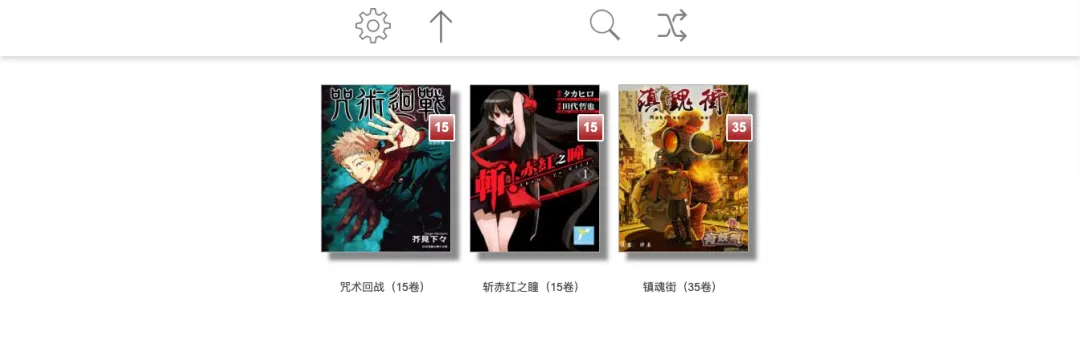
可以识别每本的封面进行展示
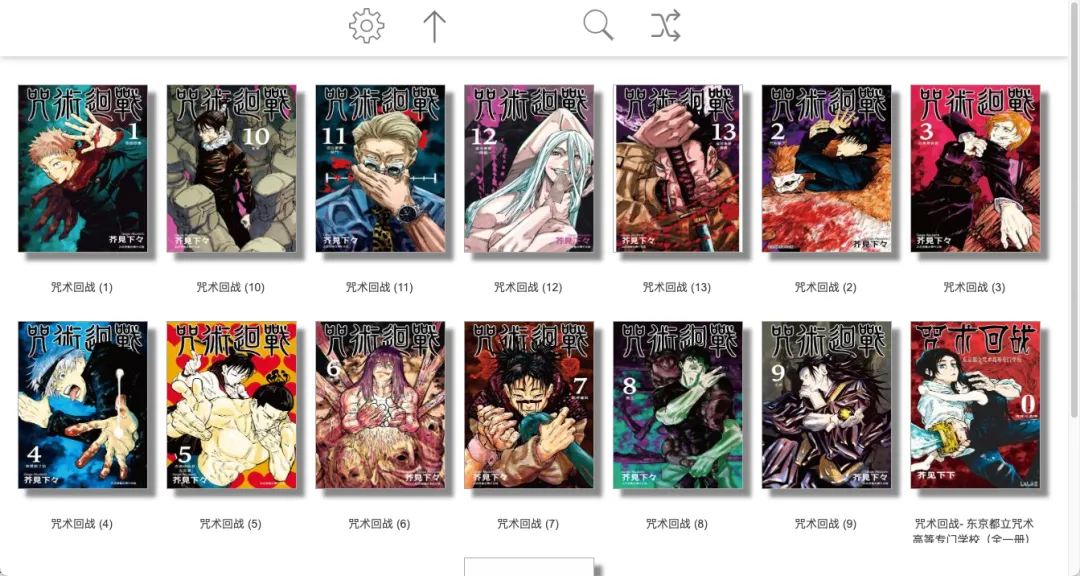
支持下载和在线观看
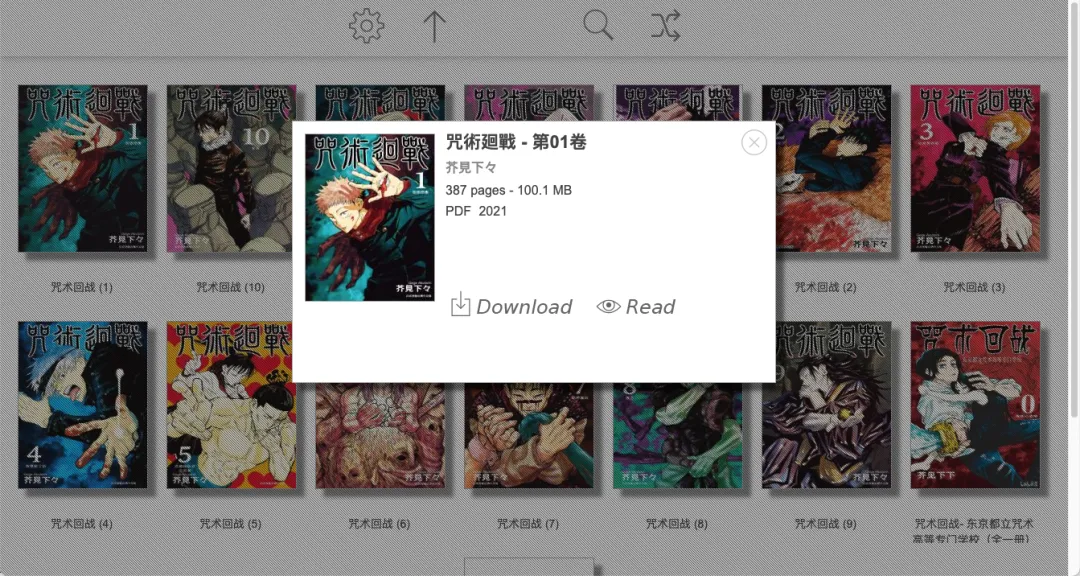
支持键盘快捷键切换
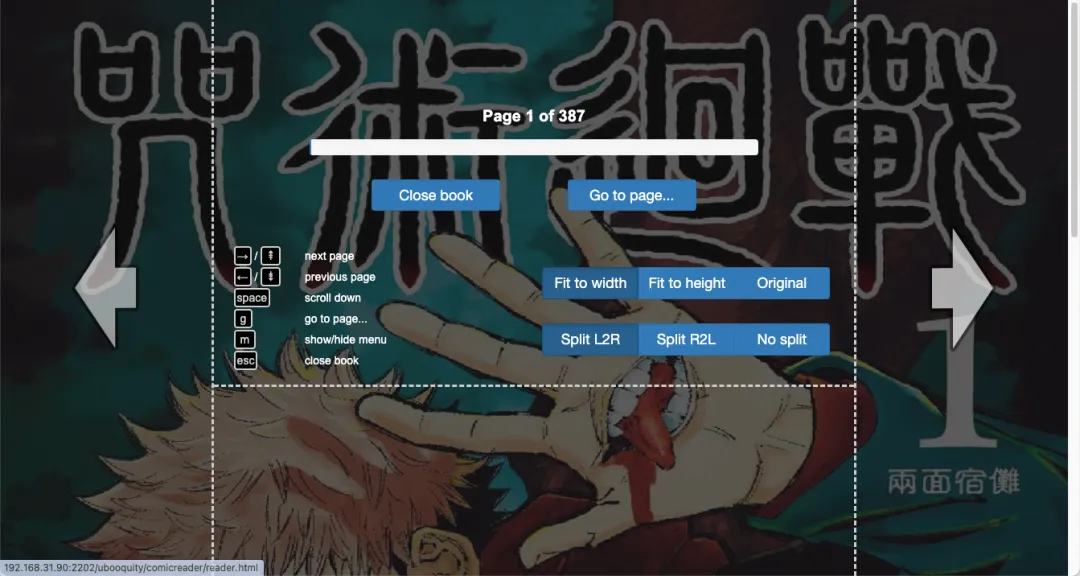
漫画显示效果还是不错的
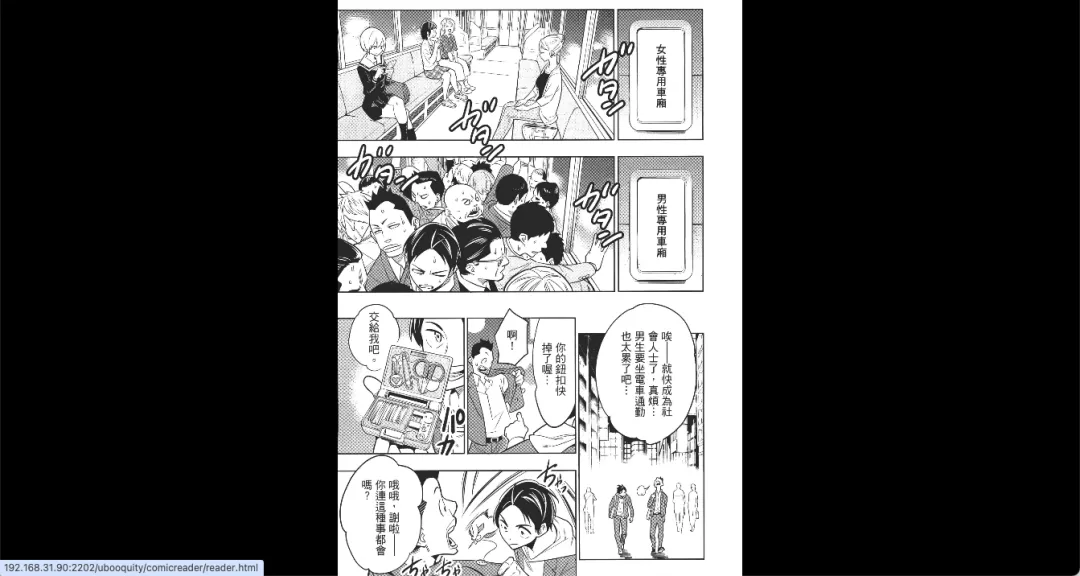
扩展
这里说一下怎么样添加显示主题,首先点击下面链接下载主题
仿 Plex 主题
https://github.com/nullredirect/modifiedPlexTheme-Ubooquity

深色主题
https://github.com/adelatour11/darktheme
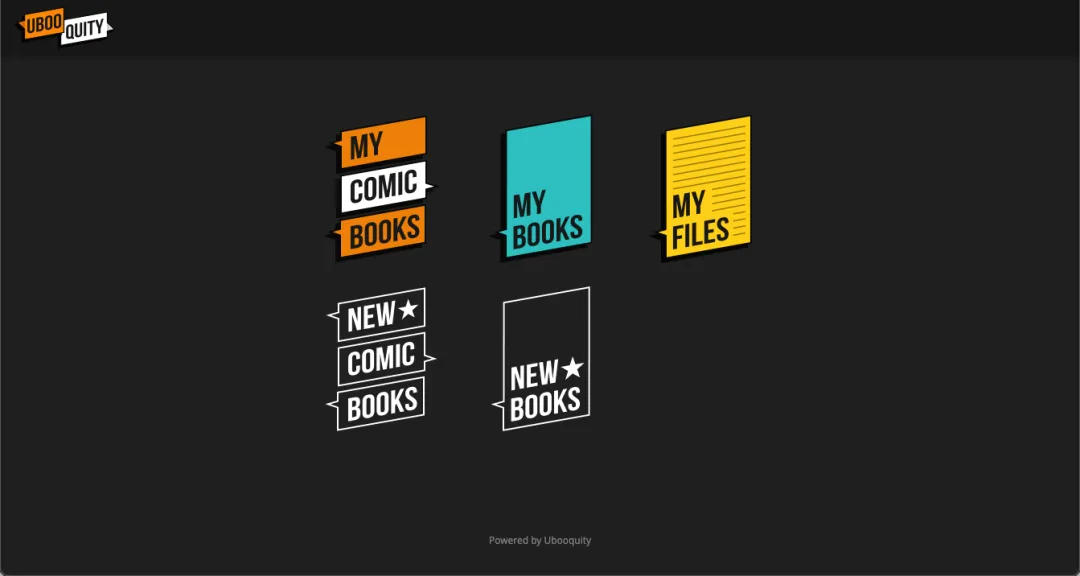
将下载的文件解压放 config 目录的 themes 文件夹中
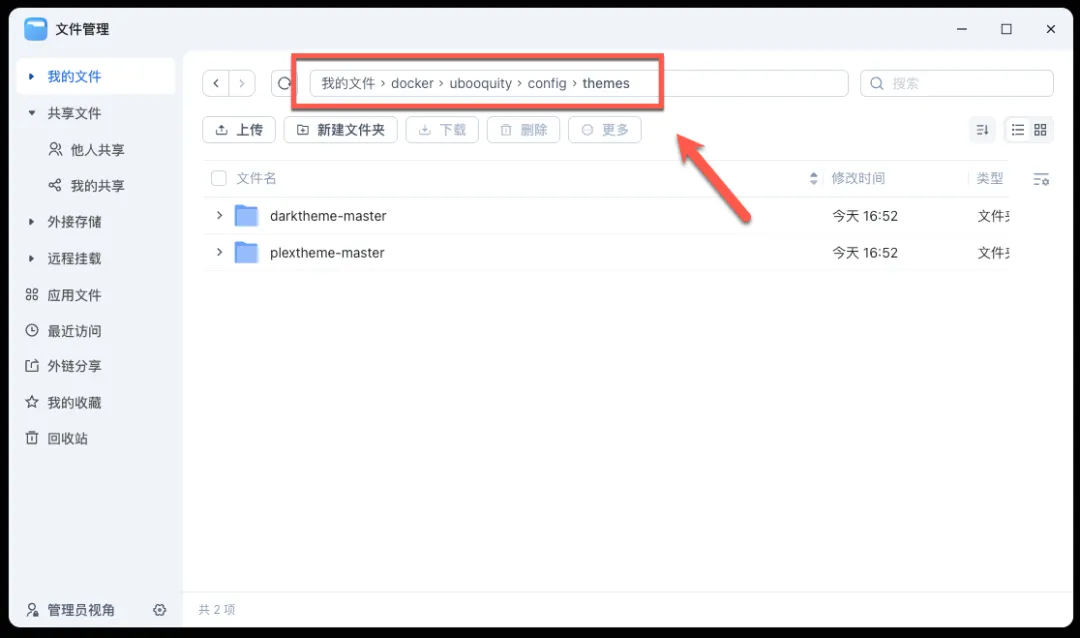
回到管理后台,切换主题(记得点击保存)
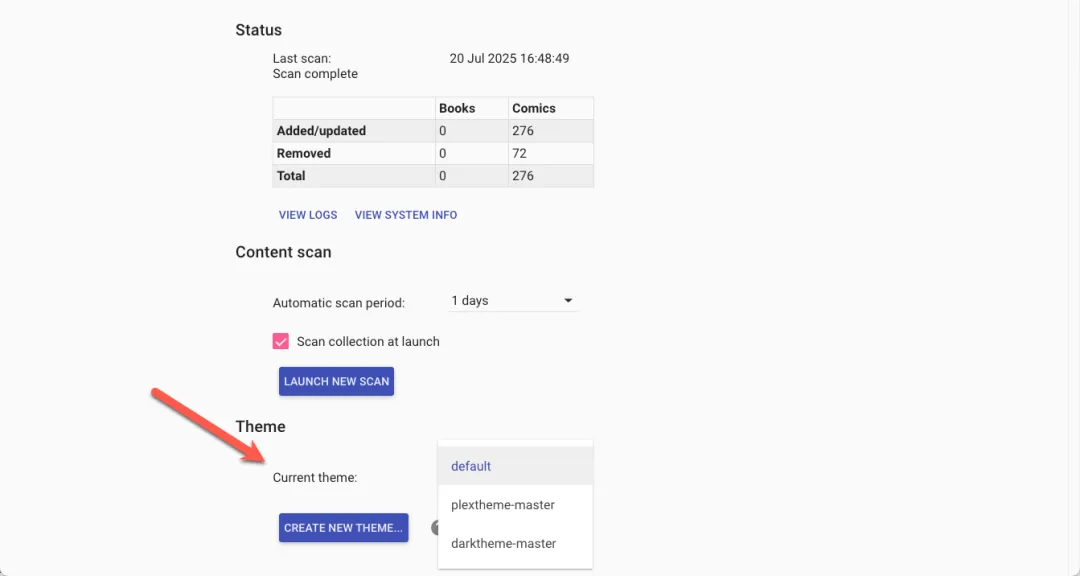
深色主题展示效果
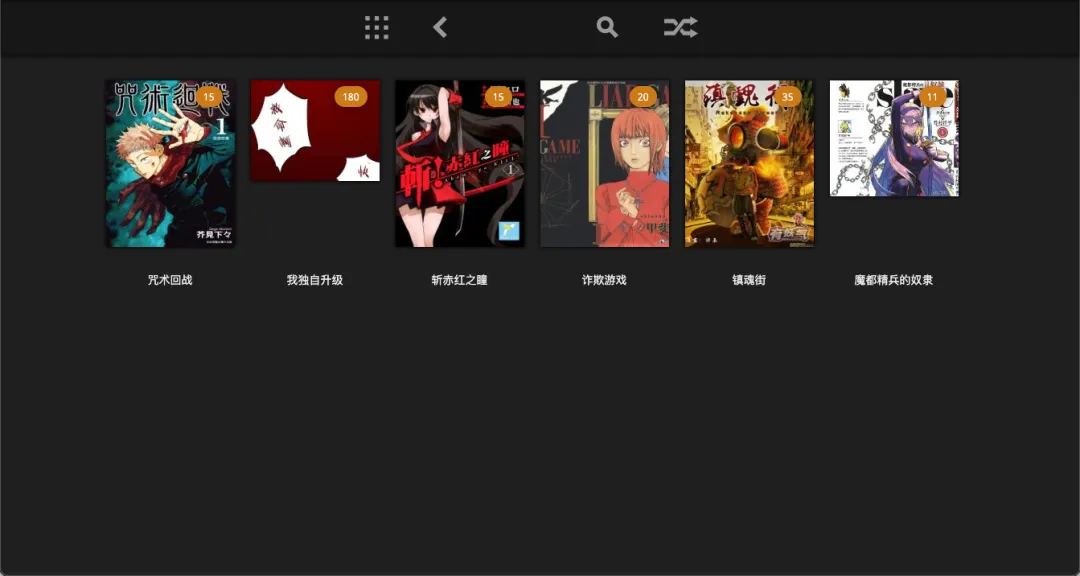
比之前的要好看很多
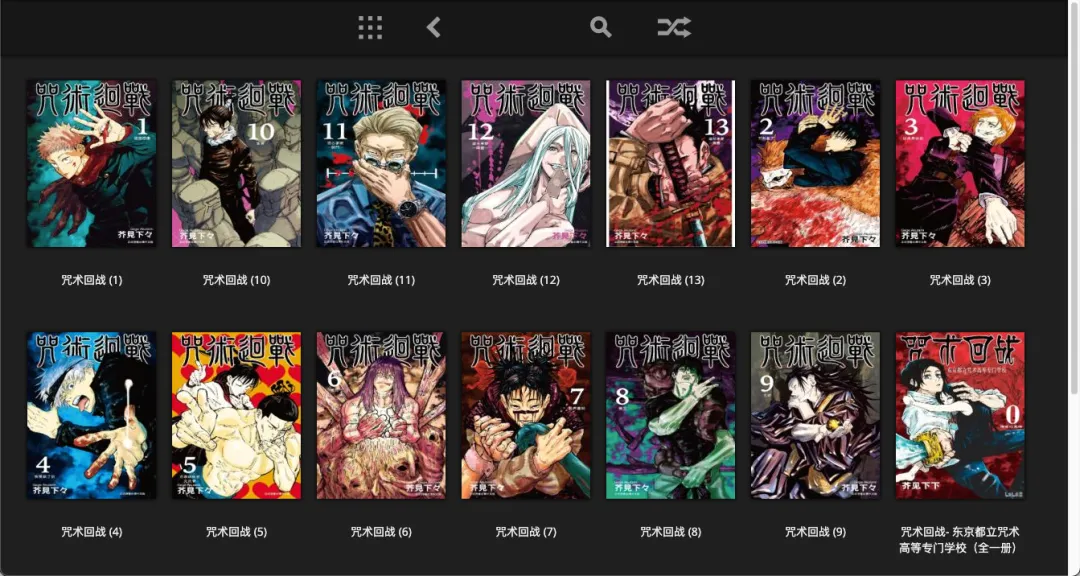
总结
Ubooquity 这款应用其实已经很久没更新了,很久一起就做过这个的教程,基本上没什么改变。整体来说用起来是没什么问题的,只是有比较多小问题,比如没有汉化中文,显示不同漫画封面图片大小不同,阅读没有上下滑动方式等。
综合推荐:⭐⭐(很久没更新了)
使用体验:⭐⭐(一般般)
部署难易:⭐⭐(简单)︎
资源占用情况,内存占用比较多
